一般的なRXモジュールの操作項目
iZotope RXはプロセッシングの幅を広げるべく、多くのオプションを取り揃えております。殆どのRXモジュールには、あらゆる状況に対応すべく色々なアルゴリズムから成る複数のプロセッシングモードが搭載されております。
RXの試聴と設定の比較モードを把握すると、RXのパワフルなプロセッシングモードを使用する上での手助けとなります。
Presets(プリセット)

RXオーディオエディターの各モジュールにはプリセットメニュー機能が搭載されており、ファクトリープリセットやユーザーによりカスタマイズして保存したプリセットを選択することができます。RXオーディオエディターのモジュールに保存されたプリセットは、全て該当プラグインでも開くことができます。
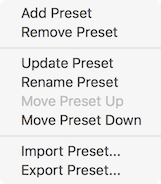
- Add Preset: 新規プリセットを作成します。
- Remove Preset: ドロップダウンのリストより既存のプリセットを削除します。
- Rename Preset: プリセット名を変更します。
- Set Preset Shortcut: プリセットに対しキーボードショートカットを割当て、モジュール間の設定変更を迅速化します。
- Import Preset: 別のユーザ、または別のコンピューターに保存されたプリセットをインポートします。
- Reload Preset: プリセットのディレクトリを再スキャンし、使用可能なプリセットのリストをリフレッシュします。
- Explore Preset/Reveal Presets in Finder: Windows ExplorerまたはFinder画面にて、ディスク上のプリセットの保存場所が表示されます。
プリセットは以下のディレクトリに保存されます:
- Windows: C:\Documents and Settings\username\My Documents\iZotope\RX 6\Presets
- Mac: ユーザ名/Documents/iZotope/RX 6 Audio Editor/Presets/
モジュールのフッター操作項目

Preview(試聴)
殆どのRXモジュールにはモジュール画面下方に試聴機能が搭載されます。幾つかのモジュールでは、処理特性により、試聴機能はサポートされませんが、その場合は、設定比較機能(後述)を代替として使用することができます。
試聴をすることにより、処理を実行したり、実行した処理を取り消したりすることなく、望み通りの結果が得られるまで操作項目を調整することができます。
試聴はアクティブな選択範囲に適用されますが、範囲指定されていない場合は、その時のプレイヘッド位置から試聴の再生が始まります。トランスポートでループが有効になっていると、試聴も再生がループします。
- PREVIEW(プレビュー) [Shift-Space]: これにより選択されたオーディオに対してモジュールの設定を反映させたレンダリング前の試聴を行います。プレビューの最中にモジュールの設定を変更する事ができます。設定の変更が適用されるタイミングはプレビューのバッファ設定によります。殆どのモジュールはプレビューバッファが0.5秒に設定されていますが、これは後述の通り、Preview OptionsのPreview Buffer Lengthにて変更可能です。

- BYPASS(バイパス) [Shift-B]: 試聴時にモジュール処理をバイパスします。

- Preview Options(プレビューオプション)[+]: 試聴時のバッファサイズを変更します。

ノイズ除去のB、C及びDアルゴリズムやクリック除去の最高品質設定のようにCPU負荷の多い状況では、RXはバッファ再生を行う事によりこれらのプレビューを行う事が可能です。
プレビューバッファの注
モジュール処理を試聴すると、試聴のレンダリングに際するアクティブなバッファ長がスペクトログラム/波形画面内で赤く表示されます。
プリロールとポストロール
エフェクトを試聴する際、冒頭にエフェクト処理されていない部分を聴くと役立つ事があります。エフェクトの有無を比較する上で違いが鮮明に分かります。
RXは試聴を行う際、デフォルトで選択範囲の冒頭と最後の1秒間だけ無処理のオーディオが再生される設定になっております。このプリロールとポストロールの設定はPreferences -> Misc画面で変更可能です。RXでは最長10秒間のプリロールとポストロールを挿入する事ができます。これはループのリージョンに対しても同様です。
プリロールまたはポストロールを無効にするには
プリロールとポストロールを無効化する場合はPreferences -> Miscタブにて0に設定してください。
ヒント
プリロールとポストロールはCtrl/Commandキーを押しながらプレイヘッドをセットすることにより手動で挿入する事ができます。再生点をセットし、該当するモジュールにてPreviewをクリックすると指定したポイントから試聴が始まります。
Compare(比較)
Compareツールは複数の設定を比較したい時に便利な機能です。使用するモジュールに対するベストな設定が直ぐに導きだされるとは限りません。Applyボタンの前にCompareボタンを使用する事により、何通りもの設定の組み合わせを隣り合わせで聴き比べる事ができます。
バックグラウンドで特定の設定の組み合わせが処理を行っている間に、別の設定を試す事ができます。このCompare Settingsツールを使いこなす事により、不必要な処理や取り消しが大幅に削減され、作業時間の短縮や効率アップに繋がります。
スペクトログラム及びスペクトラム・アナライザーにてその効果がそれぞれ視認できるのもCompare Settingsツールのもう一つの利点と言えます。
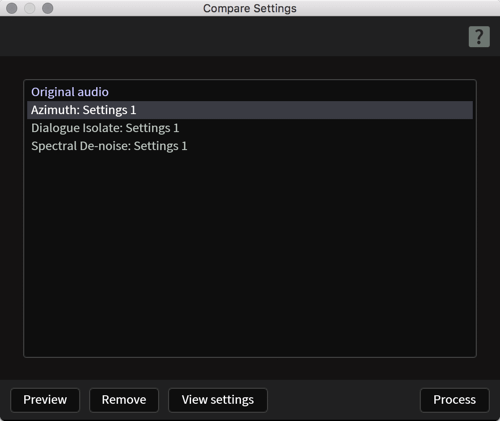
- Process Comparison List(処理比較リスト): 設定がCompare Settings画面へ送られると、デフォルトでは”Settings 1”、”Settings 2”という順列で新規アイテムのリストが作成されます。
- Preview(試聴): リスト上の設定値が反映された処理後のオーディオを試聴する際はPreviewをクリックします。
- View Settings(設定を表示): 処理比較リストで選択された設定の通りに操作項目をアップデートします。
- Remove(削除): リストからアイテムを削除します。
- Rename(名称変更): アイテムをより説明的な名称に変更します。
- Process(処理を適用): 選択されたアイテムの設定をオーディオファイルに適用します。